विंडोज कंप्यूटर पर macOS सिस्टम इंस्टॉल करना सिखाएं
2022-05-17
सामान्य परिस्थितियों में, विंडोज सिस्टम और मैकओएस सिस्टम इंटरऑपरेबल नहीं होते हैं, जिससे बहुत असुविधा भी होती है। तो, अगर आप अपने विंडोज कंप्यूटर पर macOS इंस्टॉल करना चाहते हैं तो आपको क्या करना चाहिए? इस लेख में, Xiaobian आपके लिए Windows कंप्यूटर पर macOS सिस्टम स्थापित करने की विशिष्ट प्रक्रिया लेकर आया है।

सबसे पहले, आपको यूनिबीस्ट नामक एक ऐप डाउनलोड करना होगा, एक काम करने वाला मैक कंप्यूटर तैयार करना होगा, एक विंडोज़-सक्षम कंप्यूटर और एक खाली हार्ड ड्राइव।
स्थापना चरण 1, कंप्यूटर सिस्टम कॉन्फ़िगरेशन की जाँच करें। MacOS चलाने के लिए Windows कंप्यूटर में Intel i5 या i7 प्रोसेसर और कम से कम 2GB RAM होना चाहिए ऊँचा सिएरा प्रणाली। कंप्यूटर सिस्टम विनिर्देशों को देखने के लिए नीचे दी गई प्रक्रिया का पालन करें: स्टार्ट मेनू खोलें और सिस्टम जानकारी दर्ज करें। मेनू के शीर्ष पर सिस्टम सूचना पर क्लिक करें। "प्रोसेसर" शीर्षक के दाईं ओर प्रोसेसर का नाम देखें। नीचे स्क्रॉल करें और "इंस्टॉल की गई भौतिक मेमोरी (RAM)" शीर्षक के दाईं ओर संख्या देखें।
स्थापना चरण 2, कंप्यूटर के BIOS प्रकार की जाँच करें। "सिस्टम सूचना" मेनू में, "BIOS मोड" शीर्षक के आगे देखें कि क्या "UEFI" या "BIOS" लिखा है। बाद में उपयोग के लिए इस जानकारी को लिख लें।
स्थापना चरण 3, कंप्यूटर ऑपरेटिंग सिस्टम के अंकों की संख्या की पुष्टि करें। विंडोज़ कंप्यूटरों के लिए 32-बिट और 64-बिट ऑपरेटिंग सिस्टम हैं, और मैकोज़ स्थापित करने के लिए विंडोज़ कंप्यूटर 64-बिट ऑपरेटिंग सिस्टम का समर्थन करने में सक्षम होना चाहिए।
स्थापना चरण 4, अपेक्षाकृत नए मैक कंप्यूटर का उपयोग करना सबसे अच्छा है, जो मैकोज़ सिस्टम को डाउनलोड करने में सक्षम होना चाहिए।
चरण 5 स्थापित करें और आवश्यक उपकरण तैयार करें। विंडोज़ कंप्यूटर पर मैकोज़ सिस्टम स्थापित करने के लिए, आपको निम्नलिखित हार्डवेयर तैयार करने की आवश्यकता है: सबसे पहले, कम से कम 16 जीबी की क्षमता वाला फ्लैश ड्राइव। दूसरा, कम से कम 100GB की क्षमता वाला USB बाहरी हार्ड ड्राइव ढूंढें। आप यहां सब कुछ macOS इंस्टॉल कर रहे होंगे, इसलिए बड़ा बेहतर है। तीसरा, यदि आप ऐसे मैक का उपयोग कर रहे हैं जिसमें पारंपरिक यूएसबी पोर्ट नहीं है, तो यूएसबी-सी से यूएसबी तैयार करें 3.0 कनवर्टर।
अगला कदम यूनिबीस्ट को डाउनलोड करना है:
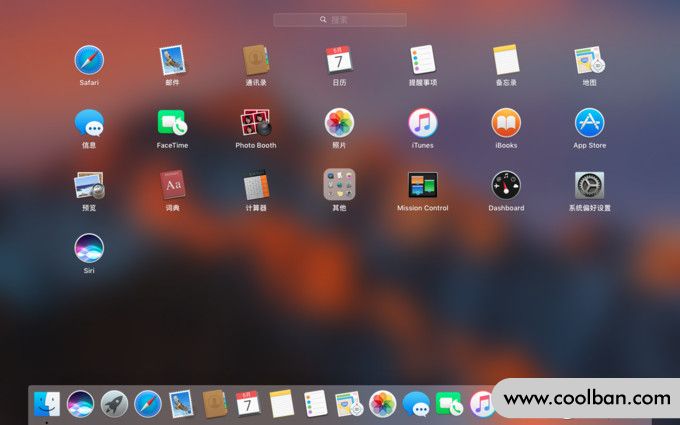
चरण 1. अपने मैक कंप्यूटर पर यूनिबेस्ट की डाउनलोड साइट पर जाएं। यह चरण मैक कंप्यूटर पर डाउनलोड किया जाना चाहिए। यदि आप विंडोज कंप्यूटर का उपयोग करते हैं, तो आप गलत एप्लिकेशन डाउनलोड करेंगे, और यदि आप इसे मैक कंप्यूटर पर कॉपी करते हैं तो आप इसका उपयोग नहीं कर पाएंगे।
चरण 2. पृष्ठ के शीर्ष दाईं ओर लॉगिन या रजिस्टर पर क्लिक करें, पृष्ठ के शीर्ष पर एक मेनू दिखाई देगा।
चरण 3. "ईमेल पता" में, अपना ईमेल पता दर्ज करें।
चरण 4। मेनू के निचले भाग के पास "नहीं, अभी एक खाता बनाएँ" बॉक्स को चेक करें।
चरण 5, खाता बनाना शुरू करने के लिए "रजिस्टर" पर क्लिक करें।
चरण 6, एक-एक करके आवश्यक जानकारी दर्ज करें। निम्नलिखित फ़ील्ड भरें: नाम, पासवर्ड, पासवर्ड की पुष्टि करें, जन्म तिथि, स्थान< /एम>.
चरण 7. पृष्ठ के निचले भाग के पास "मैं नियम और शर्तों से सहमत हूं" बॉक्स को चेक करें।
चरण 8. पृष्ठ के नीचे साइन अप बटन पर क्लिक करें। यह एक नया खाता बनाएगा और आपके द्वारा प्रदान किए गए ईमेल पते पर एक पुष्टिकरण ईमेल भेजेगा।
चरण 9. आपके द्वारा अभी दर्ज किए गए ईमेल में पुष्टिकरण ईमेल खोलें, और ईमेल के बीच में "खाते की पुष्टि करें" लाइन के नीचे दिए गए लिंक पर क्लिक करें। सिस्टम स्वचालित रूप से यूनीबीस्ट डाउनलोड साइट पर वापस कूद जाएगा।
चरण 10, "डाउनलोड" पर डबल-क्लिक करें।
चरण 11, नीचे स्क्रॉल करें, यूनिबीस्ट पर क्लिक करें, और नवीनतम संस्करण का चयन करें, जो कि सबसे बड़ी संख्या वाला संस्करण है।
अंत में, डाउनलोड शुरू करने के लिए पृष्ठ के ऊपरी दाएं कोने में "अभी डाउनलोड करें" पर क्लिक करें।
[11111111] अगला, मैकोज़ सिस्टम इंस्टॉलर डाउनलोड करने के लिए लिंक है:
चरण 1. मैक ऐप स्टोर खोलें: मैक "डॉक" में ऐप स्टोर ऐप आइकन पर क्लिक करें।
चरण 2. ऐप स्टोर विंडो के शीर्ष दाईं ओर खोज बार पर क्लिक करें और हाई सिएरा खोजें।
चरण 3. हाई सिएरा आइकन के दाईं ओर "डाउनलोड" पर क्लिक करें, और इंस्टॉलर आपके मैक कंप्यूटर पर डाउनलोड करना शुरू कर देगा।
चरण 4, इंस्टॉलर विंडो के खुलने के तुरंत बाद उसे बंद करना होगा।
चरण 5. जब विंडो खुलती है, तो इंस्टालर विंडो को बंद करने के लिए एक ही समय में कमांड और क्यू कुंजी दबाएं।
चरण 6. खोजक खोलें।
चरण 7, आवेदन फ़ाइल पर क्लिक करें।
अंत में, सुनिश्चित करें कि यहां एक इंस्टॉलर है। जब तक एप्लिकेशन फ़ोल्डर में इसके अस्तित्व की पुष्टि हो जाती है, आप अगले चरण पर आगे बढ़ सकते हैं। यदि इंस्टॉलर नहीं मिला है, तो इसे फिर से डाउनलोड करें।
[11111111] यूएसबी प्रारूप:
चरण 1. मैक कंप्यूटर में यूएसबी फ्लैश ड्राइव डालें।
चरण 2: खोज बार खोलने के लिए स्क्रीन के ऊपरी दाएं कोने में आवर्धक ग्लास आइकन पर क्लिक करें और "डिस्क उपयोगिता" दर्ज करें।
चरण 3. "फोकस्ड" सर्च बार के नीचे "डिस्क यूटिलिटी" खोलें।
चरण 4. यूएसबी ड्राइव का चयन करें और विंडो के शीर्ष के पास "मिटा" टैब पर क्लिक करें।
चरण 5. पॉप-अप बॉक्स के बीच में "फ़ॉर्मेट" ड्रॉप-डाउन बॉक्स पर क्लिक करें।
चरण 6, "ओएसएक्स एक्सटेंडेड जर्नलेड" पर क्लिक करें, यूएसबी डिस्क को मैक कंप्यूटर के समान फाइल सिस्टम पर सेट करें।
चरण 7: "विभाजन योजना" ड्रॉप-डाउन बॉक्स पर क्लिक करें, GUID विभाजन मानचित्र पर क्लिक करें, और USB फ्लैश ड्राइव को मैक कंप्यूटर के फाइल सिस्टम के रूप में प्रारूपित करने के लिए मिटाएं पर क्लिक करें।
अंत में, जब स्क्रीन पर संकेत दिया जाए, तो समाप्त पर क्लिक करें।
[11111111] यूनीबीस्ट इंस्टालेशन टूल बनाएं
चरण 1. Unibeast फ़ोल्डर खोलें, Unibeast PKG फ़ाइल पर डबल-क्लिक करें, और Unibeast इंस्टॉलेशन विंडो खोलें।
चरण 2. "सहमत" दिखाई देने तक ओपन पर क्लिक करना जारी रखें। सहमत पर क्लिक करें।
चरण 3. अपने यूएसबी ड्राइव का चयन करें और जारी रखें पर क्लिक करें।
चरण 4. हाई सिएरा चुनें और जारी रखें पर क्लिक करें।
चरण 5, मदरबोर्ड प्रकार, यूईएफआई या BIOS का चयन करें।
चरण 6, जारी रखें पर क्लिक करें और मैक पासवर्ड दर्ज करें।
अंत में, ओके पर क्लिक करें और यूनीबीस्ट यूएसबी पर इंस्टॉल होना शुरू हो जाएगा। स्थापना पूर्ण होने के बाद, आप अपने विंडोज कंप्यूटर पर मैकोज़ सिस्टम स्थापित करने के लिए यूएसबी फ्लैश ड्राइव का उपयोग कर सकते हैं। यूनिबीस्ट के इंस्टॉलेशन को पूरा करने की प्रतीक्षा करते हुए, अपने विंडोज कंप्यूटर के बूट ऑर्डर को बदलें।
[11111111] विंडोज सिस्टम कंप्यूटर के बूट क्रम को बदलें
चरण 1. यूएसबी के माध्यम से विंडोज सिस्टम कंप्यूटर से जुड़े सभी उपकरणों को अनप्लग करें, विशेष रूप से यूएसबी फ्लैश ड्राइव।
चरण 2. अपने कंप्यूटर के BIOS या UEFI सेटिंग पृष्ठ पर जाएं और "बूट ऑर्डर" अनुभाग ढूंढें। यह आमतौर पर BIOS होम पेज पर स्थित होता है।
चरण 3, "हटाने योग्य डिवाइस" चुनें।
चरण 4, उस स्टार्टअप आइटम का चयन करें जिसका आप उपयोग करना चाहते हैं और + कुंजी को तब तक दबाते रहें जब तक कि यह "स्टार्टअप ऑर्डर" सूची में पहला न हो जाए।
अंत में, सेटिंग्स को सहेजें और BIOS से बाहर निकलें। यह विंडोज पीसी के बूट ऑर्डर को बदल देता है, और उसके बाद डाली गई यूएसबी स्टिक पसंदीदा बूट पॉइंट बन जाती है।
[11111111] विंडोज सिस्टम कंप्यूटर पर मैकोज़ सिस्टम स्थापित करें
चरण 1. मल्टीबीस्ट को यूएसबी स्टिक में डालें।
चरण 2. मैक से स्थापित यूनिबीस्ट के साथ यूएसबी स्टिक निकालें।
चरण 3. विंडोज सिस्टम कंप्यूटर को बंद करें, और यूनिबीस्ट यूएसबी फ्लैश ड्राइव और खाली हार्ड ड्राइव दोनों को कंप्यूटर में डालें।
चरण 4. विंडोज सिस्टम कंप्यूटर शुरू करें। संकेत मिलने पर, अपने यूएसबी फ्लैश ड्राइव का चयन करें और मैकोज़ सिस्टम को स्थापित करने के लिए एंटर दबाएं।
चरण 5, भाषा का चयन करें और ड्रॉप-डाउन मेनू प्रकट होने तक जारी रखें, "डिस्क उपयोगिता" पर क्लिक करें, और एक रिक्त हार्ड डिस्क का चयन करें।
चरण 6. रिक्त हार्ड ड्राइव को प्रारूपित करें और इसे macOS में पुन: स्वरूपित करें।
चरण 7, जब स्क्रीन पर संकेत दिया जाता है, तो समाप्त क्लिक करें, डिस्क उपयोगिता विंडो बंद करें, और हार्ड डिस्क पर मैकोज़ सिस्टम स्थापित करना जारी रखें।
अंत में, ऑन-स्क्रीन निर्देशों के अनुसार सिस्टम को सेट करें।

ऊपर एक विंडोज़ सिस्टम कंप्यूटर पर मैकोज़ सिस्टम स्थापित करने की प्रक्रिया है, मुझे आशा है कि यह आपकी मदद कर सकता है।

सबसे पहले, आपको यूनिबीस्ट नामक एक ऐप डाउनलोड करना होगा, एक काम करने वाला मैक कंप्यूटर तैयार करना होगा, एक विंडोज़-सक्षम कंप्यूटर और एक खाली हार्ड ड्राइव।
स्थापना चरण 1, कंप्यूटर सिस्टम कॉन्फ़िगरेशन की जाँच करें। MacOS चलाने के लिए Windows कंप्यूटर में Intel i5 या i7 प्रोसेसर और कम से कम 2GB RAM होना चाहिए ऊँचा सिएरा प्रणाली। कंप्यूटर सिस्टम विनिर्देशों को देखने के लिए नीचे दी गई प्रक्रिया का पालन करें: स्टार्ट मेनू खोलें और सिस्टम जानकारी दर्ज करें। मेनू के शीर्ष पर सिस्टम सूचना पर क्लिक करें। "प्रोसेसर" शीर्षक के दाईं ओर प्रोसेसर का नाम देखें। नीचे स्क्रॉल करें और "इंस्टॉल की गई भौतिक मेमोरी (RAM)" शीर्षक के दाईं ओर संख्या देखें।
स्थापना चरण 2, कंप्यूटर के BIOS प्रकार की जाँच करें। "सिस्टम सूचना" मेनू में, "BIOS मोड" शीर्षक के आगे देखें कि क्या "UEFI" या "BIOS" लिखा है। बाद में उपयोग के लिए इस जानकारी को लिख लें।
स्थापना चरण 3, कंप्यूटर ऑपरेटिंग सिस्टम के अंकों की संख्या की पुष्टि करें। विंडोज़ कंप्यूटरों के लिए 32-बिट और 64-बिट ऑपरेटिंग सिस्टम हैं, और मैकोज़ स्थापित करने के लिए विंडोज़ कंप्यूटर 64-बिट ऑपरेटिंग सिस्टम का समर्थन करने में सक्षम होना चाहिए।
स्थापना चरण 4, अपेक्षाकृत नए मैक कंप्यूटर का उपयोग करना सबसे अच्छा है, जो मैकोज़ सिस्टम को डाउनलोड करने में सक्षम होना चाहिए।
चरण 5 स्थापित करें और आवश्यक उपकरण तैयार करें। विंडोज़ कंप्यूटर पर मैकोज़ सिस्टम स्थापित करने के लिए, आपको निम्नलिखित हार्डवेयर तैयार करने की आवश्यकता है: सबसे पहले, कम से कम 16 जीबी की क्षमता वाला फ्लैश ड्राइव। दूसरा, कम से कम 100GB की क्षमता वाला USB बाहरी हार्ड ड्राइव ढूंढें। आप यहां सब कुछ macOS इंस्टॉल कर रहे होंगे, इसलिए बड़ा बेहतर है। तीसरा, यदि आप ऐसे मैक का उपयोग कर रहे हैं जिसमें पारंपरिक यूएसबी पोर्ट नहीं है, तो यूएसबी-सी से यूएसबी तैयार करें 3.0 कनवर्टर।
अगला कदम यूनिबीस्ट को डाउनलोड करना है:
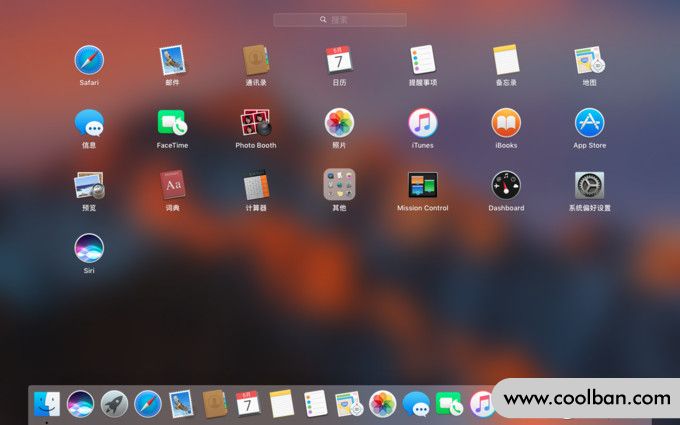
चरण 1. अपने मैक कंप्यूटर पर यूनिबेस्ट की डाउनलोड साइट पर जाएं। यह चरण मैक कंप्यूटर पर डाउनलोड किया जाना चाहिए। यदि आप विंडोज कंप्यूटर का उपयोग करते हैं, तो आप गलत एप्लिकेशन डाउनलोड करेंगे, और यदि आप इसे मैक कंप्यूटर पर कॉपी करते हैं तो आप इसका उपयोग नहीं कर पाएंगे।
चरण 2. पृष्ठ के शीर्ष दाईं ओर लॉगिन या रजिस्टर पर क्लिक करें, पृष्ठ के शीर्ष पर एक मेनू दिखाई देगा।
चरण 3. "ईमेल पता" में, अपना ईमेल पता दर्ज करें।
चरण 4। मेनू के निचले भाग के पास "नहीं, अभी एक खाता बनाएँ" बॉक्स को चेक करें।
चरण 5, खाता बनाना शुरू करने के लिए "रजिस्टर" पर क्लिक करें।
चरण 6, एक-एक करके आवश्यक जानकारी दर्ज करें। निम्नलिखित फ़ील्ड भरें: नाम, पासवर्ड, पासवर्ड की पुष्टि करें, जन्म तिथि, स्थान< /एम>.
चरण 7. पृष्ठ के निचले भाग के पास "मैं नियम और शर्तों से सहमत हूं" बॉक्स को चेक करें।
चरण 8. पृष्ठ के नीचे साइन अप बटन पर क्लिक करें। यह एक नया खाता बनाएगा और आपके द्वारा प्रदान किए गए ईमेल पते पर एक पुष्टिकरण ईमेल भेजेगा।
चरण 9. आपके द्वारा अभी दर्ज किए गए ईमेल में पुष्टिकरण ईमेल खोलें, और ईमेल के बीच में "खाते की पुष्टि करें" लाइन के नीचे दिए गए लिंक पर क्लिक करें। सिस्टम स्वचालित रूप से यूनीबीस्ट डाउनलोड साइट पर वापस कूद जाएगा।
चरण 10, "डाउनलोड" पर डबल-क्लिक करें।
चरण 11, नीचे स्क्रॉल करें, यूनिबीस्ट पर क्लिक करें, और नवीनतम संस्करण का चयन करें, जो कि सबसे बड़ी संख्या वाला संस्करण है।
अंत में, डाउनलोड शुरू करने के लिए पृष्ठ के ऊपरी दाएं कोने में "अभी डाउनलोड करें" पर क्लिक करें।
[11111111] अगला, मैकोज़ सिस्टम इंस्टॉलर डाउनलोड करने के लिए लिंक है:
चरण 1. मैक ऐप स्टोर खोलें: मैक "डॉक" में ऐप स्टोर ऐप आइकन पर क्लिक करें।
चरण 2. ऐप स्टोर विंडो के शीर्ष दाईं ओर खोज बार पर क्लिक करें और हाई सिएरा खोजें।
चरण 3. हाई सिएरा आइकन के दाईं ओर "डाउनलोड" पर क्लिक करें, और इंस्टॉलर आपके मैक कंप्यूटर पर डाउनलोड करना शुरू कर देगा।
चरण 4, इंस्टॉलर विंडो के खुलने के तुरंत बाद उसे बंद करना होगा।
चरण 5. जब विंडो खुलती है, तो इंस्टालर विंडो को बंद करने के लिए एक ही समय में कमांड और क्यू कुंजी दबाएं।
चरण 6. खोजक खोलें।
चरण 7, आवेदन फ़ाइल पर क्लिक करें।
अंत में, सुनिश्चित करें कि यहां एक इंस्टॉलर है। जब तक एप्लिकेशन फ़ोल्डर में इसके अस्तित्व की पुष्टि हो जाती है, आप अगले चरण पर आगे बढ़ सकते हैं। यदि इंस्टॉलर नहीं मिला है, तो इसे फिर से डाउनलोड करें।
[11111111] यूएसबी प्रारूप:
चरण 1. मैक कंप्यूटर में यूएसबी फ्लैश ड्राइव डालें।
चरण 2: खोज बार खोलने के लिए स्क्रीन के ऊपरी दाएं कोने में आवर्धक ग्लास आइकन पर क्लिक करें और "डिस्क उपयोगिता" दर्ज करें।
चरण 3. "फोकस्ड" सर्च बार के नीचे "डिस्क यूटिलिटी" खोलें।
चरण 4. यूएसबी ड्राइव का चयन करें और विंडो के शीर्ष के पास "मिटा" टैब पर क्लिक करें।
चरण 5. पॉप-अप बॉक्स के बीच में "फ़ॉर्मेट" ड्रॉप-डाउन बॉक्स पर क्लिक करें।
चरण 6, "ओएसएक्स एक्सटेंडेड जर्नलेड" पर क्लिक करें, यूएसबी डिस्क को मैक कंप्यूटर के समान फाइल सिस्टम पर सेट करें।
चरण 7: "विभाजन योजना" ड्रॉप-डाउन बॉक्स पर क्लिक करें, GUID विभाजन मानचित्र पर क्लिक करें, और USB फ्लैश ड्राइव को मैक कंप्यूटर के फाइल सिस्टम के रूप में प्रारूपित करने के लिए मिटाएं पर क्लिक करें।
अंत में, जब स्क्रीन पर संकेत दिया जाए, तो समाप्त पर क्लिक करें।
[11111111] यूनीबीस्ट इंस्टालेशन टूल बनाएं
चरण 1. Unibeast फ़ोल्डर खोलें, Unibeast PKG फ़ाइल पर डबल-क्लिक करें, और Unibeast इंस्टॉलेशन विंडो खोलें।
चरण 2. "सहमत" दिखाई देने तक ओपन पर क्लिक करना जारी रखें। सहमत पर क्लिक करें।
चरण 3. अपने यूएसबी ड्राइव का चयन करें और जारी रखें पर क्लिक करें।
चरण 4. हाई सिएरा चुनें और जारी रखें पर क्लिक करें।
चरण 5, मदरबोर्ड प्रकार, यूईएफआई या BIOS का चयन करें।
चरण 6, जारी रखें पर क्लिक करें और मैक पासवर्ड दर्ज करें।
अंत में, ओके पर क्लिक करें और यूनीबीस्ट यूएसबी पर इंस्टॉल होना शुरू हो जाएगा। स्थापना पूर्ण होने के बाद, आप अपने विंडोज कंप्यूटर पर मैकोज़ सिस्टम स्थापित करने के लिए यूएसबी फ्लैश ड्राइव का उपयोग कर सकते हैं। यूनिबीस्ट के इंस्टॉलेशन को पूरा करने की प्रतीक्षा करते हुए, अपने विंडोज कंप्यूटर के बूट ऑर्डर को बदलें।
[11111111] विंडोज सिस्टम कंप्यूटर के बूट क्रम को बदलें
चरण 1. यूएसबी के माध्यम से विंडोज सिस्टम कंप्यूटर से जुड़े सभी उपकरणों को अनप्लग करें, विशेष रूप से यूएसबी फ्लैश ड्राइव।
चरण 2. अपने कंप्यूटर के BIOS या UEFI सेटिंग पृष्ठ पर जाएं और "बूट ऑर्डर" अनुभाग ढूंढें। यह आमतौर पर BIOS होम पेज पर स्थित होता है।
चरण 3, "हटाने योग्य डिवाइस" चुनें।
चरण 4, उस स्टार्टअप आइटम का चयन करें जिसका आप उपयोग करना चाहते हैं और + कुंजी को तब तक दबाते रहें जब तक कि यह "स्टार्टअप ऑर्डर" सूची में पहला न हो जाए।
अंत में, सेटिंग्स को सहेजें और BIOS से बाहर निकलें। यह विंडोज पीसी के बूट ऑर्डर को बदल देता है, और उसके बाद डाली गई यूएसबी स्टिक पसंदीदा बूट पॉइंट बन जाती है।
[11111111] विंडोज सिस्टम कंप्यूटर पर मैकोज़ सिस्टम स्थापित करें
चरण 1. मल्टीबीस्ट को यूएसबी स्टिक में डालें।
चरण 2. मैक से स्थापित यूनिबीस्ट के साथ यूएसबी स्टिक निकालें।
चरण 3. विंडोज सिस्टम कंप्यूटर को बंद करें, और यूनिबीस्ट यूएसबी फ्लैश ड्राइव और खाली हार्ड ड्राइव दोनों को कंप्यूटर में डालें।
चरण 4. विंडोज सिस्टम कंप्यूटर शुरू करें। संकेत मिलने पर, अपने यूएसबी फ्लैश ड्राइव का चयन करें और मैकोज़ सिस्टम को स्थापित करने के लिए एंटर दबाएं।
चरण 5, भाषा का चयन करें और ड्रॉप-डाउन मेनू प्रकट होने तक जारी रखें, "डिस्क उपयोगिता" पर क्लिक करें, और एक रिक्त हार्ड डिस्क का चयन करें।
चरण 6. रिक्त हार्ड ड्राइव को प्रारूपित करें और इसे macOS में पुन: स्वरूपित करें।
चरण 7, जब स्क्रीन पर संकेत दिया जाता है, तो समाप्त क्लिक करें, डिस्क उपयोगिता विंडो बंद करें, और हार्ड डिस्क पर मैकोज़ सिस्टम स्थापित करना जारी रखें।
अंत में, ऑन-स्क्रीन निर्देशों के अनुसार सिस्टम को सेट करें।

ऊपर एक विंडोज़ सिस्टम कंप्यूटर पर मैकोज़ सिस्टम स्थापित करने की प्रक्रिया है, मुझे आशा है कि यह आपकी मदद कर सकता है।
